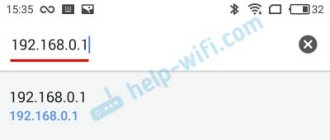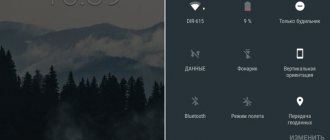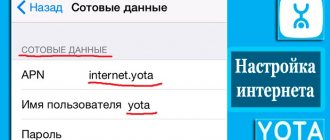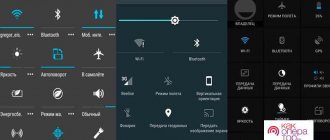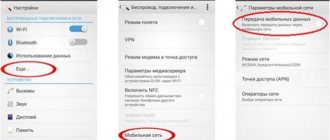Практически все мобильные операторы предоставляют возможность бесперебойного пользования интернетом. На радость многим пользователям эпоха EDGE и GPRS осталась позади, теперь соединение обеспечивают зона покрытия 3G и 4G, а в некоторых странах уже появилась перспектива 5G. Поэтому актуальным будет вопрос, как настроить 3G на Андроид, чтобы пользоваться стабильным интернетом.
Как включить 3G на Андроид
Для начала пользователю нужно установить 3G на Андроиде, а уже после этого приступать к настройкам. С этой целью потребуется купить соответствующую сим карту, поддерживающую этот формат связи. Некоторые операторы предусматривают активацию возможности «3G интернет» звонком или по СМС. Дальше настроить 3G интернет Андроид можно 3 способами:
- Автоматическая установка;
- Установка через меню быстрого доступа;
- Создание новой точки доступа APN в ручном режиме.
Целесообразным будет решение рассмотреть подробные инструкции к каждому указанному способу. Они касаются и мобильных телефонов любых марок, моделей, и планшетов, что могут работать с сим картами и мобильным интернетом.
Автоматическая настройка
Большинство современных смартфонов от ведущих производителей предусматривают такую возможность, как автоматическая настройка к доступу 3G интернет. Автоматический поиск сети, подсоединение к интернету можно активировать следующим способом:
- Открывают меню гаджета, в нем выбирают вкладку «Настройки»;
- В подменю кликают на «Беспроводная связь», а в выпавшем меню «Мобильная сеть»;
- В новом открывшемся меню настроек выбирают «Операторы связи»;
- Оставляется галочка возле личного провайдера.
Ровно столько действий потребуется для того, чтобы гаджет самостоятельно загрузил и активировал нужные настройки. Прежде чем открывать браузер с адресами и ссылками, нужно активировать режим «Передача данных», отключив при этом интернет через Wi-Fi.
Подключение через меню быстрого доступа
Если пользователь активировал у своего мобильного оператора 3G связь, пополнил баланс, но при запуске привычного браузера почему-то не открывается ни один сайт, нужно проверить, включен ли в принципе мобильный интернет на устройстве. Делается это по стандартному сценарию, а именно:
- Пальцем проводится сверху вниз по рабочему экрану смартфона;
- Открывается шторка быстрых настроек;
- Находится пункт, отвечающий за передачу данных мобильного покрытия;
- Активируется эта функция путем нажатия;
- Затем повторяется попытка открыть сайт.
По такому же принципу можно и отключать связь с мобильным интернетом, чтобы не тратить попусту трафик в неактивном режиме. Опять опускается шторка, только с меню мобильного интернета снимается галочка.
Настройки точки доступа APN
Если вышеописанные методы подключения и установки мобильного интернета не помогли, можно вручную создать точку для подключения. Инструкция в данном случае будет подходить для большинства современных мобильных операторов, будь то Мегафон, МТС, Теле2 и др. Для ручной активации 3G выполняют перечень простых действий:
- Открывают настройки телефона в главном меню;
- В этом разделе выбирают «Подключения», где будут такие опции, как Блютуз, Wi-Fi;
- Выбирают пункт «Другие сети»;
- Внутри новой вкладки кликают на «Мобильные сети»;
- Открывшаяся ветка с настройками отмечается галочкой около поля «Мобильные данные»;
- Во вкладке «Режим сети» оставляют галочку около поля «WCDMA/GSM (автоподключение)»;
- Сохраняют и пробуют войти в интернет.
Если после этого не выходит соединиться с интернетом, нужно дополнительно настроить точку доступа APN. Делается это в разделе «Мобильные сети» следующим способом:
- Открывают графу «Точка доступа».
- Нажимают на знак «+», чтобы создать новую точку.
- В открывшемся списке опций заполняют несколько полей:
- точка доступа – для Теле2 internet.teleru, для МТС internet.mts.ru, для Мегафон internet.megafon.ru;
- имя пользователя, пароль для доступа – для Теле2 оставляют пустыми, для МТС имя mts, пароль пустой, для Мегафон megafon.
- В конце нажимают на опцию «Сохранить», а созданный режим работы активируют галочкой или включением.
Желательно после настроек телефона его перезагрузить, чтобы новые данные бесперебойно заработали. Включив мобильный интернет, можно пробовать загружать разные страницы.
Включаем на смартфоне 3g-Интернет через меню быстрого доступа
Если вам точно известно, что ваш тариф предусматривает наличие мобильного Интернета, а при входе в браузер ни одна страница не загружается, следует просто включить Интернет на «Андроиде». Стандартные настройки любого гаджета предполагают возможность быстро включить и отключить 3g на «Андроид». Для этого воспользуйтесь небольшой инструкцией:
- На рабочем столе вашего смартфона проведите пальцем сверху экрана вниз, чтобы открыть шторку быстрого доступа.
- В строке быстрых настроек найдите соответствующий пункт, который включает передачу мобильных данных. Нажмите на значок.
После этого вы без проблем сможете войти в Интернет, чтобы установить необходимые приложения. Как выключить 3g? Просто нажмите на значок еще раз.
Почему не работает 3G на Андроид
Редко, но бывают случаи, когда не работает 3G на Андроиде даже после применения всех описанных выше инструкций. В таком случае нужно убедиться в том, что смартфон в принципе поддерживает такую опцию. Для этого изучается документация, прилагаемая производителем или информация об устройстве в интернете.
Далее уточняется тот факт, есть ли соответствующие покрытие мобильного оператора и скорость в области и регионе страны. Далеко не во всех городах сегодня можно наблюдать 3G/4G, но это лишь вопрос времени. Для уточнения можно позвонить на горячую линию оператора или ознакомиться с территориальными особенностями через интернет.
Настройка точки доступа
В некоторых случаях приведенные выше манипуляции не дают какого-либо эффекта, соответственно, Интернет не включается. Здесь вам придется вручную создавать точку подключения три джи. Если вас интересует, каквключить подключение 3g на «Андроиде» и создать точку доступа APN для «Теле2», «МТС» или любого другого оператора, тогда обязательно ознакомьтесь с данной инструкцией, а именно:
- Перейдите в настройки вашего смартфона. В главном меню найдите соответствующий ярлык.
- Найдите в них раздел подключения (как правило, в нем располагаются пункты включения Wi-Fi и Bluetooth). Выберите строку «Другие сети».
- Перейдите в подменю мобильные сети.
- В данном разделе необходимо установить галочку напротив «Мобильные данные». После этого следует открыть пункт «Режим сети» и выбрать вариант «WCDMA/GSM (автоматическое подключение)». Если Интернет не работает, значит, понадобится создание новой точки доступа вручную.
- Настраиваем APN. Как настроить Интернет здесь? Перейдите в меню «Точки доступа», а затем создайте новую (нажмите на значок «+» или вызовите подменю функциональной клавишей смартфона).
- После этого необходимо заполнить некоторые поля. Чтобы настроить «Теле2» на «Андроид», заполните поле «Точка доступа» — internet.teleru (имя пользователя и пароль не вводите). Для MTS введите следующие параметры: точка доступа — internet.mts.ru, а имя пользователя и пароль — mts. Настройка Интернета «Мегафон» на «Андроиде» предполагает аналогичные действия. Просто введите в качестве точки доступа, имени пользователя и пароля одно слово — megafon.
После заполнения всех полей, конечно же, следует сохранить созданную точку доступа и активировать ее. Как только точка установлена, активируйте передачу через мобильные данные (если она еще не включена), а затем пробуйте зайти на какой-либо сайт. Как правило, работающий 3g активирует в верхнем тулбаре соответствующий значок. Как отключить? Здесь можно воспользоваться первым способом или также в настройках мобильных сетей убрать галочку с соответствующего пункта.
Что делать, если доступа к сети все равно нет? Предварительно необходимо убедиться, что на вашем счету имеются доступные средства или тариф предусматривает наличие доступных мегабайт трафика. Иначе (даже при правильной настройке всех пунктов) зайти в социальные сети или любой другой интернет-ресурс у вас не получится.
Также убедитесь, что вы находитесь в зоне покрытия, а оператор действительно предоставляет данную услугу. Бывают редкие исключения, что в определенных местах доступен только 2g.
Выбор типа сети для смартфона
Чтобы задать предпочтительный тип сети, в которой будет работать устройство, необходимо выполнить ряд действий:
Шаг 1. Запустите Настройки и выберите пункт «SIM карты и мобильные сети»
Шаг 2. Выберите SIM-карту, которая будет использоваться для выхода в интернет
Шаг 3. Выберите пункт «Тип сети»
Шаг 4. Установите нужный тип сети – 2G/3G/4G
Важно знать: В разных версиях операционной системы и разных оболочках путь к данным настройкам может отличаться. Но они всегда находятся в категории, связанной с настройками SIM-карты, так что найти их не составит труда. Также вместо 2G/3G/4G могут использоваться аббревиатуры GSM/WCDMA/LTE соответственно.
3G интернет есть практически везде, поэтому его чаще всего используют для выхода в сеть с телефона. Включить его можно в настройках Android, но иногда, чтобы подключение заработало, приходится вручную добавлять параметры соединения.
Разновидности 3G подключения
Стремясь к лидерству на рынке планшетных устройств, производители всеми доступными силами пытаются выделить свой гаджет, среди аналогичных. Каждый из них предпринимает свои силы и возможности, вот поэтому в итоге мы получаем самый насыщенный и разнообразный рынок.
Существует три возможных способа 3G подключения:
- Встроенный – это когда слот установлен непосредственно в сенсорный гаджет, как в смартфонах;
- Внешний проводной – обычный USB модем, который работает в мобильных сетях;
- Внешний беспроводной – соединение выполняется через Wi-Fi сеть и в очень редких случаях используя Bluetooth.
Проводной модем
Этот тип модемов был и остается одним из самых популярных в мире, нашел свое широкое применение сразу после выхода первых ноутбуков и нетбуков. Когда проводной интернет не был так распространен и иногда единственным способом оставался 3G.
Huawei e3272 – это современное сетевое оборудование, которое позволяет использовать ресурсы не только 2G/3G сети, но и работать в LTE (четвертое поколение), обеспечивая при этом скорость до 100 Мбит/с. Протестирован на совместимость со всеми популярными сотовыми операторами России. Помимо этого позволяет выходить в сеть и заграницей, просто воспользовавшись услугами местной сотовой компании.
Беспроводной модем
ZTE AC30 – это простой и удобный в использовании 3G Wi-Fi модем, который работает по принципу:
- Принял сигнал, через сеть 3G;
- И раздал полученные ресурсы по Wi-Fi.
Преимущества таких устройств, перед обычными USB – это:
- Отсутствие каких-либо внешних проводов – беспроводное подключение;
- Автоматическая настройка подключения к сети;
- Небольшой размер и эргономичный дизайн.
Для проверки активности модема используется небольшой дисплей, где можно увидеть текущее состояние подключения, силу сигнала, заряд аккумулятора и наличие 3G.
Распространение 3G, какие услуги предоставляет
Если США, развитые страны Европы и Азии практически повсеместно перешли на 4G формат, то большей части населения России пока приходится довольствоваться связью 3G. Особенно это касается регионов.
Сегодня интернет 3G — это услуга, которая входит в предложения всех российских операторов мобильной связи. Пользователю остается лишь подобрать для себя самый привлекательный продукт и убедиться, что качество приема в регионе использования тарифа обеспечит устойчивое онлайн-соединение. Для этого на сайте сотовых компаний предусмотрены карты покрытия.
Важно: Скорость передачи данных зависит не только от близости установки ретранслятора, но и от рельефа местности, ее лесистости, геомагнитной активности.
Отечественные телекоммуникационные компании в стремлении привлечь клиента предлагают всевозможные «вкусные» тарифы, обещая быстрое соединение в любой точке страны. Однако в некоторых регионах даже скорость 3G от лидера рынка МТС оставляет желать лучшего. Проверить качество соединения можно с помощью специальных онлайн-сервисов, к примеру, Speedtest.
Проблемы с подключением к сети
При подключении к 3G и 4G у вас могут возникнуть следующие проблемы:
- подключение длится дольше двух минут;
- подключение не производится или зависает на одном из этапов;
- передача данных не включается;
- сигнал скачет с 4G на 3G, E, H, G;
- сигнал нестабилен.
Сброс настроек на Андроид до заводских — разные способы
Причины и решения для подобных проблем:
- Первым делом несколько раз переподключитесь к интернету, если это не поможет, то перезагрузите само устройство и попробуйте сделать это снова.
- Подождите некоторые время, возможно, сервера оператора упали или на них проводятся технические поломки. Ждать нужно не дольше суток, так как если по истечении этого времени ничего не изменилось, то нужно решать проблему самостоятельно.
- Если вы впервые подключаетесь с телефона или планшета, то убедитесь в том, что находитесь в зоне покрытия.
- Проверьте, не заблокирована ли ваша сим-карта из-за нулевого или отрицательного баланса.
- Выполните ручную настройку сети, как это сделать, описано выше в пункте «Настройка и выбор способа соединения».
- Если подобные проблемы раньше не возникали, то смело обращайтесь в техническую поддержку оператора, контакты который должны быть указаны на его официальном сайте. Объясните им свою проблему, уточните, что переподключение к сети, перезагрузка устройства и ожидание не помогло. Вероятнее всего, проблема на их стороне, но им нужно об этом сообщить, иначе не заметят. Если после сообщения о проблеме прошло более суток, а проблема так и не была решена, не стесняйтесь обратиться в поддержку ещё раз и напомнить о своём случае.
Что делать, если скорость 3G низкая или сигнал слабый
Случается, что и карта покрытия оператора говорит о том, что сигнал 3G должен быть устойчивым и модем, который выбрал абонент, оснащен хорошей антенной, а скорость соединения низкая, сайты виснут, видео не загружается. Причин этому может быть несколько, начиная от изменения погодных условий и заканчивая тем, что кто-то из соседей использует более мощное оборудование, которое глушит все вокруг.
Можно ли как-то усилить
Прежде чем звонить в техническую поддержку, слабую скорость 3G можно попробовать улучшить самостоятельно:
- Деактивировать на ПК или смартфоне (в зависимости от используемого устройства) все приложения, которые потребляют трафик в фоновом режиме, отключить автообновление программ.
- Обновить устройство, которое получает трафик. В смартфонах новые версии прошивки часто инсталлируются по умолчанию, поэтому проблемы, что интернет тормозит из-за неактуального ПО не возникает. С модемами и роутерами все несколько иначе. Одни устройства поддерживают опцию автообновления, другие приходится «доводить до ума» вручную.
- Разместить модем как можно выше (для соединения с ПК применяют патч-корд), так чтобы снизить количество препятствий. В случае со смартфоном всем знаком трюк с залезанием на гору или дерево. Это звучит комично, но в экстренных ситуациях выручает.
- Установить внешнюю антенну с хорошим коэффициентом усиления. Такие устройства есть в продаже и часто предлагаются по дисконтным программам в нагрузку к модему или роутеру. При желании смастерить ретранслятор можно самостоятельно. В сети полно видео как сделать антенну своими руками из подручных материалов. Используют все — от медной проволоки и труб до жестяных пивных банок. Главное, чтобы кабель, ведущий от приемника к девайсу, был хорошего качества.
В сети отечественные Кулибины демонстрируют модели от крохотного ретранслятора до огромных сложных конструкций. Прибор монтируется на столбе, крыше или выносной мачте.
Важно: Перед установкой антенны нужно точно знать, в какой стороне расположения вышка провайдера и сколько до нее километров, чтобы правильно рассчитать размеры и направить ретранслирующее устройство в нужном направлении. В некоторых случаях приемник монтируют в направлении противоположном вышке, чтобы уловить отраженный сигнал.
На сегодняшний день маркеты забиты приложениями, которые разработчики позиционируют как продукты, способные ускорить интернет за городом. Это не более чем рекламный трюк. Да, такие софты могут очистить кеш, удалить весь мусор, определить ненужные файлы и оптимизировать устройство, но выше планки, обозначенной мобильным оператором, в сочетании с внешними условиями прыгнуть все равно не получится.
Резюмируя, можно сказать, что 3G интернет совсем не так безнадежен, как его пытаются представить некоторые специалисты. При правильном выборе тарифа и оборудования у жителей большинства регионов РФ есть возможность постоянного онлайн-доступа.
Как узнать, поддерживает ли телефон технологии 3G или 4G
После настройки соединения, выберите в параметрах телефона стандарт связи, который он должен использовать. Но для начала узнайте, какую технологию поддерживает ваш гаджет.
Бо́льшая часть мобильных девайсов, которые выпустили после 2007 года, работают в сетях 3G (UMTS). Стандарт 4G более современный, поэтому его поддерживают уже меньшее количество моделей — в основном это телефоны, выпущенные после 2015 года. Он обеспечивает абонентов более высокой скоростью интернета, чем 3G.
Сейчас сети операторов работают в основном в стандартах 3G и 4G
Посмотреть информацию о поддержке можно в документации к телефону (инструкции). Стандарты сети перечисляются и на самой коробке. Если у вас нет ни того, ни другого, идите на официальный сайт производителя и отыщите там страничку со своей моделью — ознакомьтесь внимательно с техническими характеристиками.
Информация по поддержке стандартов находится на коробке мобильного устройства
3G или 4G-стандарт должна поддерживать и ваша «симка». Информацию ищите на её упаковке. Если стоит только 4G, значит, карта будет ловить и 3G.
Посмотрите по упаковку свой карты SIM — скорее всего, там обозначены стандарты, которые ваша «симка» поддерживает
Проверяем поддержку 3G и 4G в настройках телефона и заодно включаем одну из технологий
Нет возможности зайти на сайт, открывайте настройки телефона. В зависимости от девайса и его прошивки название разделов, их расположение и внешний вид будут отличаться.
Активация в «Андроиде»
Как проверить поддержку на «Андроиде», расскажем на примере телефона Lenovo S60 с версией ОС 5.0.2:
- Переходим в меню с настройками. В блоке с беспроводным подключением открываем «Мобильные сети».
- Выбираем одну из «симок», если их несколько. Тапаем по «Режим сети».
- Появится список технологий, которые поддерживает ваш телефон и «симка». WDSM и TD-SCDMA приравнивается к 3G, а LTE — одна из технологий 4G. GSM — это уже 2G. Ставим отметку рядом с одним из пунктов в зависимости от того, какой технологией вы хотите пользоваться.
Выберите режим в диалоговом окне
Как узнать о поддержке, если у вас Xiaomi:
- Заходим в первый блок для мобильной сети.
Зайдите в блок «Мобильная сеть» - Тапаем по виду сотовой сети.
Выберите пункт «Тип сети» - Выделяем «Только 3G» или «Предпочтительно 3G».
Поставьте один из нескольких стандартов сети - Может быть и такой вариант названия раздела — «Предпочтительный тип сети». В этом случае в списке обычно присутствует пункт о 4G сети.
Зайдите в раздел «Предпочтительный тип сети» - Если у вас в меню отсутствует пункт о 4G в настройках Xiaomi, это не означает, что телефон технологию не поддерживает. Сделайте следующее: перейдите в конец страницы с разделами настроек и тапните по пункту «О телефоне».
Зайдите в раздел «О телефоне» - Щёлкните по строке «Память» подряд пять раз.
Нажмите быстро пять раз на строчку «Память» - Перейдите к разделу с информацией для вашей «симки».
Откройте информацию о своей «симке» (телефоне) - Нажмите на меню с перечислением стандартов сети.
Тапните по пункту со списком стандартов - Выберите в списке, какие конкретно технологии должен использовать ваш телефон (только 3G, 4G или всё вместе).
Укажите один или несколько стандартов, в которых должна работать «симка»
Определение стандарта связи в «Айфоне»
Как выбрать тип сети на iOS:
- Откройте настройки.
- Найдите «Сотовая связь».
Зайдите в блок «Параметры данных» в «Сотовой связи» - Зайдите в «Параметры данных» и «Голос и данных».
- Выделите нужный стандарт и сохранитесь.
На Windows Phone
Просто заходим в «Передачу данных» в настройках и в меню «Самое быстрое соединение» выбираем подходящий для нас стандарт.
Выберите в выпадающем меню стандарт связи
А что с сим-картой?
Как проверить, есть ли 4G на телефоне, т. е. поддерживает ли ваша карта этот стандарт?
Некоторые операторы вывели для такого сервиса отдельный USSD-запрос:
- Мегафон — *507#
- Tele2 — *156#
У МТС и Билайн поддерживают 4Джи карты, выпущенные после 2013 года.
Однако общие рекомендации таковы: все старые симки нужно будет обменять в официальном салоне связи, потому что новый стандарт сети сможет распознать только обновленная симка. Там же консультанты подскажут вам необходимый тариф, ведь для этой частоты будут другие расценки.
Часто для замены sim-карты могут потребовать ваш паспорт.
Также имейте в виду, что контакты необходимо сохранить в память телефона, т. к. с симки они уйдут вместе с пластиком.
Технология 3G
3G – стандарт мобильной связи третьего поколения. Скорость передачи равна 3,5 Мбит/с, поддерживает услугу высокоскоростного интернета, а также видеозвонки. Несмотря на то, что сегодня внедряется технология 4G, зона покрытия сетями третьего поколения обширней. Если не включается 3G, проблемы связаны с неправильными настройками смартфона, реже – это сбои в работе мобильной сети.
Отличительные черты стандарта 3G:
- универсальные тарифы, предоставление безлимитного интернета;
- быстрое соединение абонентов (по сравнению с 2G);
- поддержка видеозвонков;
- улучшенное качество звуков, меньше помех во время разговора;
- перегрузки сети сведены на нет.
По состоянию на 2021 год к недостаткам 3G можно отнести быструю разрядку смартфона из-за постоянного поиска сети. Редкие сбои в работе технологии происходят по следующим причинам.
Если телефон не поддерживает стандарт
Действительно, устройства, выпущенные до 2015 года, были заточены под старые стандарты, поэтому их мощностей будет недостаточно для 4G. В этом случае рекомендуем задуматься о покупке нового смартфона.
В интернете можно найти предложения перепрошить телефон, но лучше не тратьте время и деньги на пустяки, потому что это не принесет никаких плодов. Отправляйтесь на поиски подарка для себя любимого, так вы сможете по полной насладиться преимуществами скорости передачи данных, которую обеспечивает 4Джи.
Интернет на «Андроиде»: автоматическая настройка
В чем отличия между сетями 3G и 4G: особенности, преимущества и недостатки
Необходимо удостовериться заранее, что внутри телефона находится СИМ-карта с поддержкой соответствующей функции. После размещения внутри нового приспособления телефон сам направляет запрос о том, чтобы получить настройки автоматически. Ответ придёт в виде обычных СМС-уведомлений. Это один из ответов на вопрос о том, как настроить 3G.
Важно! Останется сохранить полученные сведения, использовать именно этот вариант. После этого нужно включить интернет, проверить работоспособность всех доступных возможностей. К интернет-сёрфингу можно приступать сразу, если ошибок при вводе данных не допущено, а у карты сохраняется положительный баланс. Многие телефоны продаются с уже установленными параметрами, если речь идёт об интернете. Всё начинает работать сразу после того, как карта оказывается на своём месте.
Невозможно подключить камеру
Можно отправить дополнительный запрос на получение настроек у оператора, если всё введено, но сеть по какой-то причине отказывается работать. Для этого необходимо осуществить несколько действий, у каждого оператора свои правила по поводу того, как поставить 3G на Андроид.
- «Теле2». Звонок на номер 679. Настройки будут сделаны автоматически.
- «Билайн». Тоже звонок, но на этот раз на номер 06503.
- «Мегафон». Потребуется отправить сообщение с цифрой 1 получателю 5049. По этому номеру сообщат, как подключить 3G.
- МТС. Не обойтись без пустого СМС, получатель – 1234. Ещё один вариант – переговоры с операторами кол-сервиса по номеру 0876. Можно использовать официальный сайт – достаточно указать телефонный номер, перейдя по соответствующей страничке оператора.
Обратите внимание! Нужно подождать, пока придут сетевые настройки, сохранить их. Лучше сразу перезагрузить устройство, когда изменения внесены. Иногда интернет не может появиться без этого шага.